Comment installer GIMP 2.10 dans Ubuntu et Linux Mint
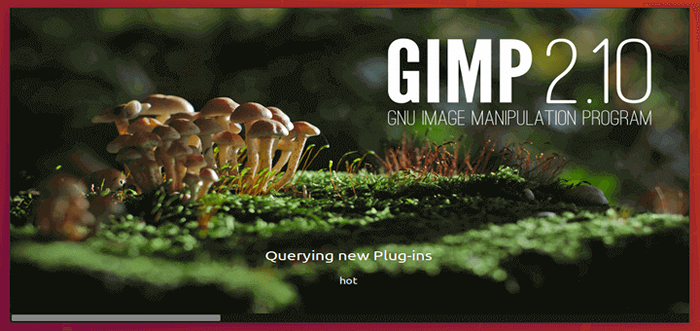
- 5120
- 977
- Anaïs Charles
Gimp (en totalité Programme de manipulation d'image GNU) est un logiciel de manipulation d'image open source, puissant et multiplateforme gratuit qui s'exécute sur GNU / Linux, OS X, Windows plus de nombreux autres systèmes d'exploitation.
Il est hautement personnalisable et extensible via des plugins tiers. Il propose des outils avancés pour les graphistes, les photographes, les illustrateurs graphiques ainsi que les scientifiques pour la manipulation d'images de haute qualité.
Pour les programmeurs, il prend également en charge la manipulation de l'image scénarisée, avec plusieurs langages de programmation tels que C, C ++, Perl, Python, Scheme, et bien plus encore. La dernière sortie majeure de Gimp est la version 2.dix qui a été publié il y a quelques semaines, et il y a une version récente de mise à jour Gimp 2.dix.2.
Quoi de neuf dans GIMP 2.dix
Certains des nouveaux faits saillants importants de cette version sont:
- Expédie avec un certain nombre d'outils nouveaux et améliorés tels que la transformée de chaîne, la transformation unifiée et les outils de transformation de la poignée.
- La gestion des couleurs est devenue une fonctionnalité de base.
- Améliorations du calcul de l'histogramme.
- Support supplémentaire pour le format d'image HEIF.
- Le traitement d'image presque complètement porté sur GEGL.
- Utilise un aperçu des cannevas pour tous les filtres portés vers GEGL.
- Amélioration de la peinture numérique avec un support pour des fonctions telles que la rotation et le retournement de la toile, la peinture de symétrie, le pinceau MyPaint.
- Prise en charge de plusieurs nouveaux formats d'image tels que OpenExr, RGBE, WebP et HGT.
- Prend en charge la visualisation et l'édition des métadonnées pour EXIF, XMP, IPTC et DICOM.
- Offre le support HIDPI de base.
- Il est livré avec des thèmes frais: les icônes légères, gris, sombres et système et symbolique.
- Ajout de deux nouveaux filtres: sphériser et transformer récursive, et plus.
Si vous voulez en savoir plus sur GIMP 2.10 fonctionnalités en détail, veuillez vous référer à sa note de sortie.
Installer gimp 2.10 dans Ubuntu & Linux Mint
Vous pouvez installer ou mettre à jour GIMP sur Ubuntu et Linux Mint en utilisant l'une des méthodes suivantes.
Installer gimp 2.10 Utilisation de PPA
Le développeur Otto Kesselgulasch Maintient un PPA non officiel, qui a la dernière version du programme GIMP pour que vous puissiez installer sur Ubuntu 17.10 et 18.04 (16.04 builds seraient en route), .
$ sudo add-att-repository ppa: Otto-kesselgulasch / gimp $ sudo apt update $ sudo apt install gimp
Le PPA ci-dessus sera installé ou mis à niveau (si vous avez déjà Gimp 2.8) pour Gimp 2.dix.
Installer gimp 2.10 via les packages SNAP
Vous pouvez également installer la dernière version de Gimp 2.dix sur Ubuntu et Linux Mint via des packages SNAP comme indiqué.
$ sudo apt-get install snapd $ sudo snap installer gimp gimp
Installer gimp 2.10 Utilisation de Flatpak
C'est le moyen le plus recommandé d'installer Gimp 2.dix Sur Ubuntu, Linux Mint et d'autres distributions Linux basées à Ubuntu en utilisant l'application Flatpak officielle sur le Flathub App Store.
Si vous n'avez pas de support pour Flatpak, Ensuite, vous devez d'abord activer le support Flatpak en utilisant les commandes suivantes.
$ sudo add-att-repository ppa: Alexlarsson / Flatpak $ sudo apt update $ sudo apt install flatpak
Une fois que vous avez le support FLTAPAK, utilisez la commande suivante pour installer Gimp 2.dix.
$ flatpak installer https: // flathub.org / repo / appstream / org.gimp.Gimp.flatpakref
Une fois GIMP installé, si vous ne le voyez pas dans le menu, vous pouvez le démarrer en utilisant la commande suivante.
$ flatpak run org.gimp.Gimp
 Installez GIMP sur Ubuntu
Installez GIMP sur Ubuntu Désinstaller GIMP 2.10 dans Ubuntu & Linux Mint
Pour une raison quelconque, si vous n'aimez pas Gimp 2.dix et je veux désinstaller ou revenir à l'ancienne version stable. Pour accomplir cela, vous avez besoin du ppa-purge Programme pour purger le PPA de votre système à l'aide des commandes suivantes.
$ sudo apt install ppa-purge $ sudo ppa-purge ppa: Otto-kesselgulasch / gimp
C'est tout! Dans cet article, nous avons expliqué comment installer la dernière version de Gimp 2.dix Dans les distributions Linux basées sur Ubuntu, Linux Mint et Ubuntu. Si vous avez des questions, faites-le nous savoir via le formulaire de rétroaction ci-dessous.
- « Comment installer la console Web du cockpit dans Rhel 8
- Comment définir l'adresse IP statique et configurer le réseau dans Linux »

